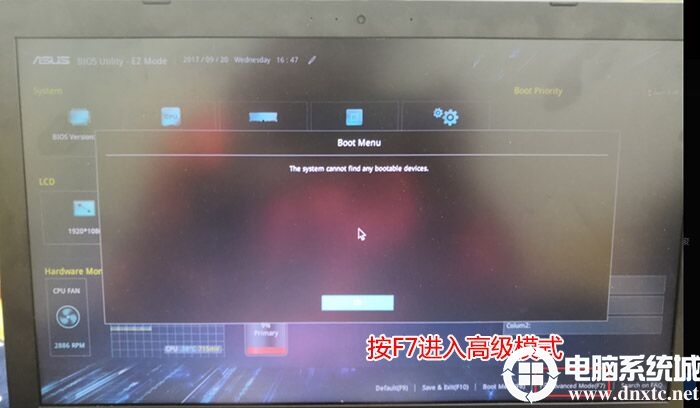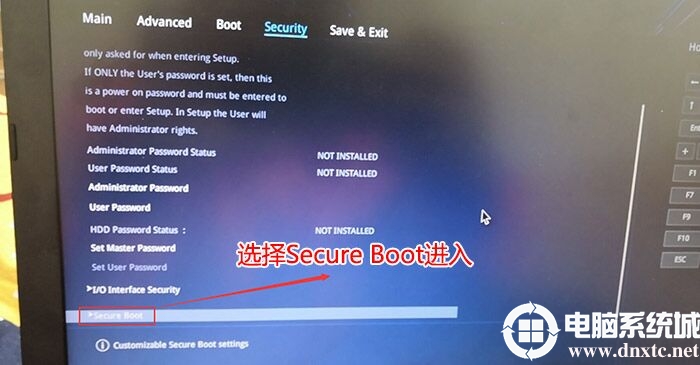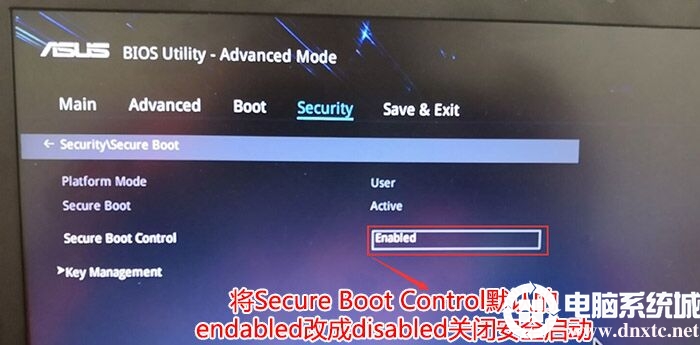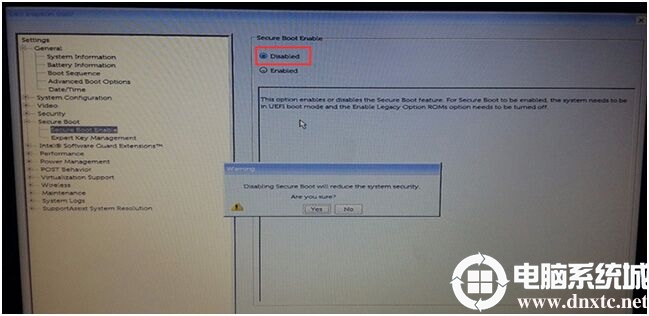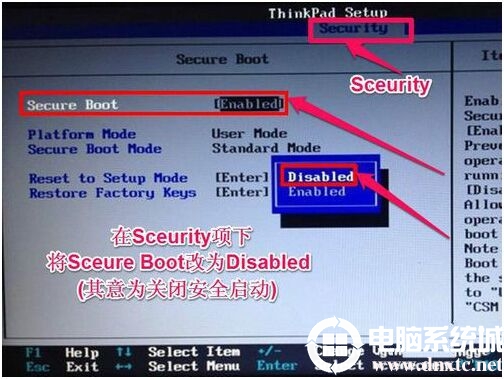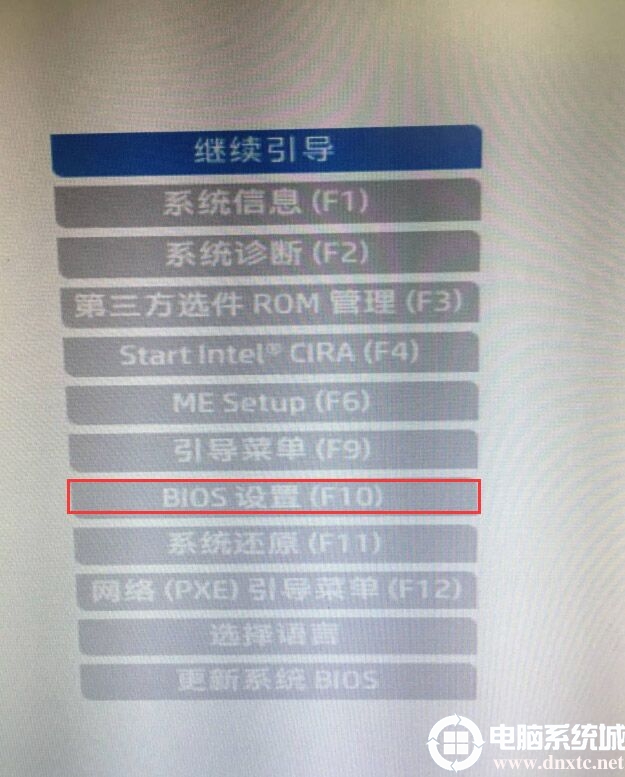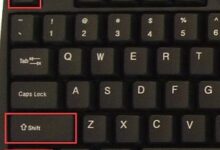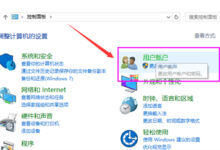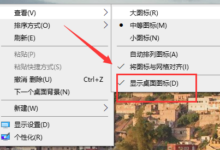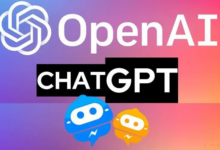Secure BOOT作用:
Secure BOOT设计之初作用是防止恶意软件侵入。事实上它能够做到的仅仅是,当电脑引导器被病毒修改之后,它会给出提醒并拒绝启动,避免可能带来的进一步损失。如果你要安装Win7操作系统,那么secure boot就需要关闭,否则可能无法启动系统。如果您安装win10系统可以不关闭,但有些机器不关闭secure boot可能找不到传统U盘引导,所以不需要我们也可以关闭。
Secure Boot扩展分析:
Secure Boot只是UEFI的一个部分。两者的关系是局部与整体的关系。
Secure Boot的目的,是防止恶意软件侵入。它的做法就是采用密钥。UEFI规定,主板出厂的时候,可以内置一些可靠的公钥。然后,任何想要在这块主板上加载的 操作系统或者硬件驱动程序,都必须通过这些公钥的认证。也就是说,这些软件必须用对应的私钥签署过,否则主板拒绝加载。由于恶意软件不可能通过认证,因此 就没有办法感染Boot。
这个设想是好的。但是,UEFI没规定哪些公钥是可靠的,也没规定谁负责颁发这些公钥,都留给硬件厂商自己决定。现在,微软就是要求,主板厂商内置Windows 10的公钥。
但是,微软规定,所有预装Windows 10的厂商(即OEM厂商)都必须打开Secure Boot。因此,消费者购买一台预装Windows 10的台式机或笔记本,想要在上面再安装其他操作系统(包括以前版本的Windows)是不可能的,除非关闭Secure Boot,或者其他操作系统能够通过Windows 10公钥的认证。
如果选择安装win7必须关闭Secure Root,否则在安装后无法正常启动。下面介绍各个品牌关闭Secure Boot的方法。
关闭Secure Boot如下方法:
一、联想笔记本或台式机关闭Secure Boot步骤:
1、开机一直按F2或(FN+F2)进入BIOS,按→方向键切换到Security,选择Secure Boot回车设置成Disabled,关闭Secure Boot(安全启动),否刚安装win7引导不了,如下图所示;

2、转到Exit,把OS Optimized Defaults设置为Disabled或Other OS,开启兼容win7,然后按F10保存即可;
二、华硕笔记本或台式机关闭Secure Boot步骤:
1、重启笔记本按esc进入BIOS设置,然后按F7进入高级模式,如下图所示;
2、进入高级模式后,按→方向键移动到Security,选择Secure Boot,然后回车进入把Secure Boot control选enabled改为disabled关闭Secure Boot安全启动;
3、再切换到BOOT的选项,把CSM support由disabled改成enabled,开启兼容模式,然后按F10保存即可;
三、戴尔笔记本或台式机关闭Secure Boot步骤:
1、开机一直按F2进入BIOS,进入BIOS界面后,切换到BOOT页面,选择secure Boot按回车改成Disabled,关闭Secure Boot,然后按F10保存,如图所示;
注:戴尔笔记本每做一步BIOS更改记得应用一下
四、联想thinkpad笔记本或台式机关闭Secure Boot步骤:
1、重启笔记本按F12,按TAB键切换栏目到”App Menu”,然后选择”setup”进入BIOS设置,或是看到lenovo或ThinkPad标识后多次按Enter回车,听到报警声后等待下一画面,然后按F1或Fn+ F1进入BIOS主界面。如下图所示;
2、按→方向键移动到Security,将secure boot改成disabled,关闭Secure Boot(安全启动),按F10保存,如下图所示;
五、惠普电脑关闭Secure Boot步骤:
1、开机一直按按ESC,出现以下界面后,再按F10进入BIOS,如下图所示;
2、进入BIOS后,将移动键盘到“先进”选项下,选择”安全引导配置”,按回车键进入设置;
BIOS下Secure Boot显示为灰色不能关闭”Secure Boot(安全启动)”解决方法:
1、部分品牌电脑(比如宏基电脑)需设置BIOS密码才能修改BIOS选项。
如果Secure Boot灰色无法设置,则转到Security,选择Set Supervisor Password回车设置密码,再返回BOOT选项,将Secure BOOT默认enabled为disabled,(注:改完secure boot后再设置密码为空即可,要不每次进BIOS都要设置)如下图所示;
返回BOOT选项,将Secure BOOT默认enabled为disabled,关闭Secure BOOT(安全启动)
以上就是Secure Root的详细功能分析以及关闭Secure Root的方法,注意win10改win7时一定要关闭Secure Root功能,否则引导不了。
转载请注明:重装系统网 » 无法安装win7?试试关闭Secure BOOT吧!各家主板bios关闭教程
|
|
|